İçindekiler
"Dil çubuğu görev çubuğunda yok" sorunu tüm Windows sürümlerinde yaygın bir sorundur. Çoğu durumda dil çubuğu bir Windows güncellemesinden sonra veya Windows'u daha yeni bir sürüme yükselttikten sonra görev çubuğundan kaybolur.

Windows 8.1 tabanlı bir bilgisayarı Windows 10'a yükselttikten sonra bu kez dil çubuğu kayboldu. Bu sorunu çözmek için önce denetim masasındaki dil seçeneklerinden dil çubuğunun zaten etkin olup olmadığını iki kez kontrol ettim (Yöntem-1) ve ardından bir kayıt defteri kesmesi uyguladım ve sorun çözüldü (Yöntem-2).
Bu eğitimde Windows 10, 8.1, 8, 7 ve Vista'da "görev çubuğunda dil çubuğu eksik" sorununu nasıl çözeceğinize dair ayrıntılı talimatlar bulacaksınız.
Nasıl düzeltilir: Windows 10/8/7/Vista'da Dil Çubuğu Kayboldu.
Yöntem 1. Denetim Masası'nda Dil Çubuğu'nu etkinleştirin.
Yöntem 2. Kayıt Defterini kullanarak Dil çubuğunu etkinleştirin.
Yöntem 1. Denetim Masası'ndan Dil Çubuğu'nu etkinleştirin.
İlk olarak, Dil Çubuğunun etkin olduğundan emin olun.* Bunu yapmak için:
Uyarı: Sisteminize birden fazla giriş dili yüklemediyseniz dil çubuğunun görüntülenmeyeceğini unutmayın.
- İlgili Makale: Windows 10 veya 8-8.1'de Başka Bir Dil Nasıl Eklenir
1. Windows Denetim Masası'na gidin.
- In Windows 7 veya Vista :
- Tıklayın Başlangıç > Kontrol Paneli .
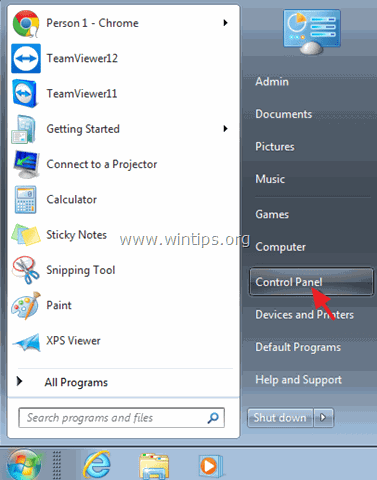
- İçinde Windows 10 or 8, 8.1 :
- üzerine sağ tıklayın Başlangıç Menü
 ve seçin Kontrol Paneli .
ve seçin Kontrol Paneli .
- üzerine sağ tıklayın Başlangıç Menü
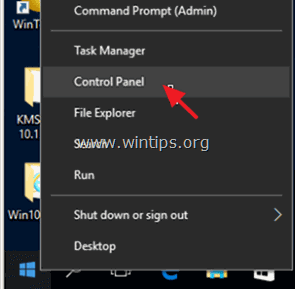
2. Değiştirin Görüntüleyen: için Küçük simgeler .
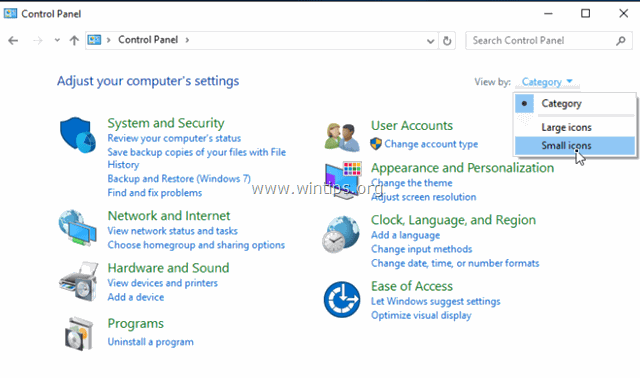
3. Seçiniz Bölge ve Dil . *
İçinde Windows 10 , seçiniz Dil ve buradan devam edin.
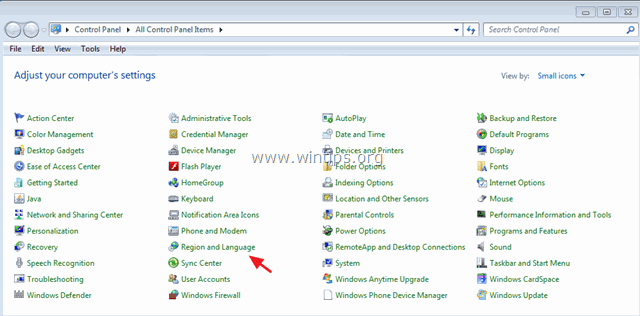
4A. Windows 7 ve Vista: Seçiniz Klavye ve Diller sekmesine tıklayın ve Klavyeleri değiştirin .
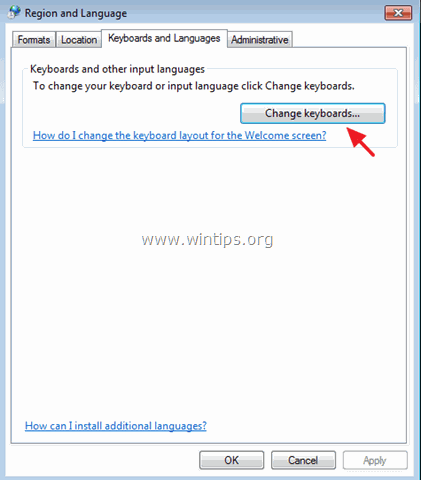
-
- Daha sonra Dil Çubuğu sekmesine gidin ve " Görev çubuğuna yerleştirildi " seçeneği ise kontrol edildi . tıklayın OK Dil çubuğu hala eksikse Yöntem-2'ye geçin.
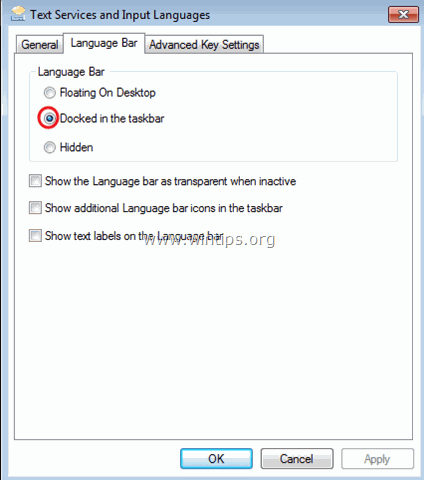
4B. Windows 10, 8.1 ve 8
-
- Tıklayın Gelişmiş ayarlar .
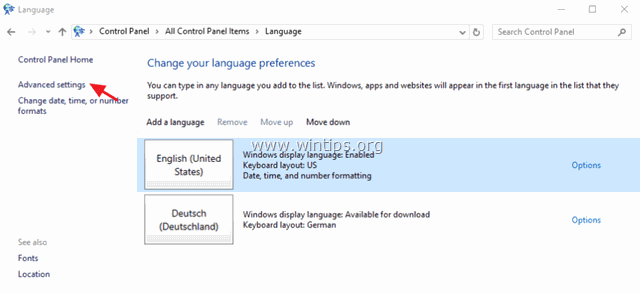
-
- Kontrol edin " Kullanılabilir olduğunda masaüstü dil çubuğunu kullanın " onay kutusunu işaretleyin ve ardından Seçenekler .
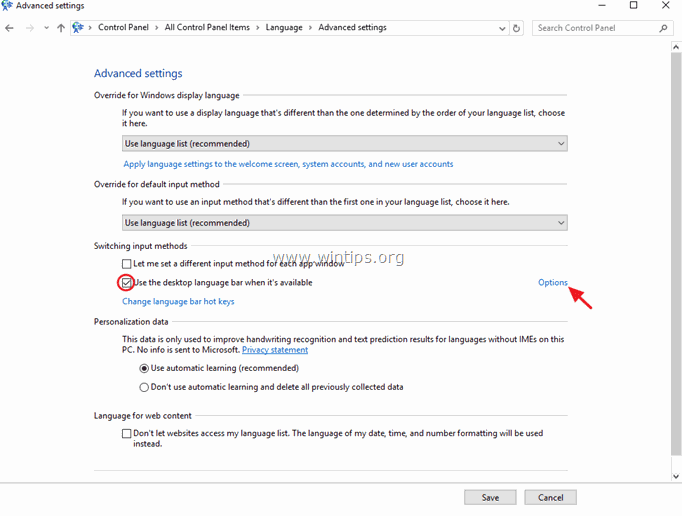
-
- " Görev çubuğuna yerleştirildi " seçeneği ise kontrol edildi ve ardından TAMAM. Dil hala eksikse Yöntem-2'ye geçin.
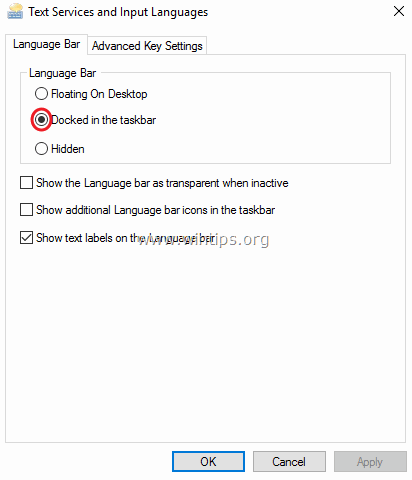
Yöntem 2. Kayıt Defterini kullanarak Dil çubuğunu etkinleştirin.
Önemli: Önleyici amaçlar için, kayıt defterini değiştirmeden önce her zaman bir geri yükleme noktası oluşturun. Kayıt defteri değişikliğinden sonra bir şeyler ters giderse, sisteminizi bu geri yükleme noktasına geri yükleyin.
- Bir geri yükleme noktası oluşturmak için:
a. Tip Geri yükleme noktası oluşturma arama kutusuna tıklayın ve ardından sonuca tıklayın.
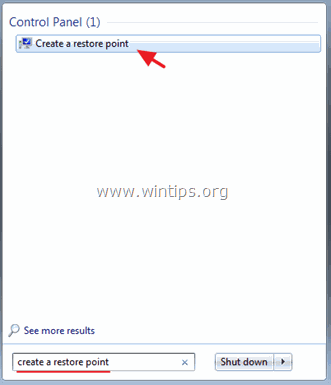
b. Ardından Oluştur düğmesine basarak hemen bir geri yükleme noktası oluşturabilirsiniz.
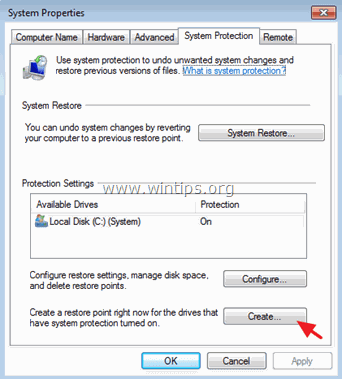
Dil çubuğunu Kayıt Defteri aracılığıyla etkinleştirmek için:
1. Açık Pencereler Kayıt Defteri Düzenleyicisi Bunu yapmak için:
1. Tuşuna basın Pencereler + R tuşlarını yüklemek için Koşmak iletişim kutusu.
2. Tip regedit ve basın Girin .
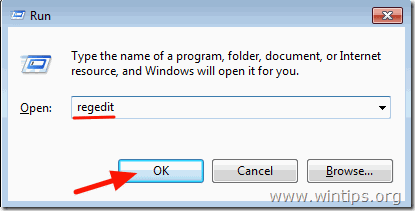
2. Sol bölmede, bu tuşa gidin:
HKEY_LOCAL_MACHINE\SOFTWARE\Microsoft\Windows\CurrentVersion\Run
3. Sağ bölmedeki boş bir alana sağ tıklayın ve Yeni > Dize Değeri öğesini seçin.
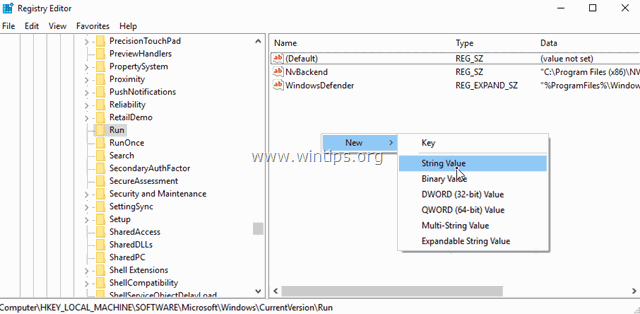
4. Yeni değere bir isim verin: CTFMON.
5. Yeni oluşturulan değere çift tıklayın ve değer veri kutusuna şunu yazın:
- C:\Windows\System32\ctfmon.exe
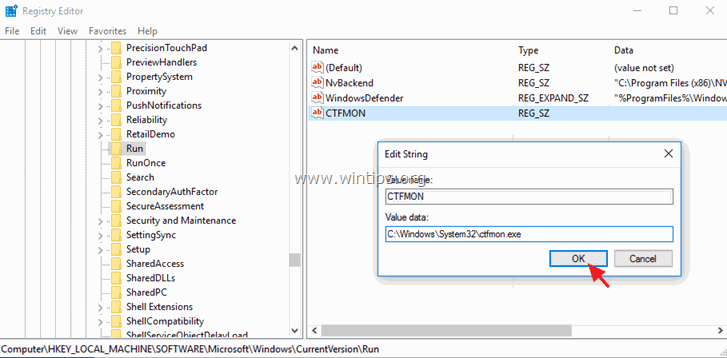
6. Tıklayın OK ve ardından Kayıt Defteri Düzenleyicisi'ni kapatın.
7. Yeniden Başlat bilgisayarınız ve işiniz bitti!
İşte bu kadar! Bu rehberin size yardımcı olup olmadığını, deneyiminizle ilgili yorumunuzu bırakarak bana bildirin. Lütfen başkalarına yardımcı olmak için bu rehberi beğenin ve paylaşın.

Andy Davis
Windows hakkında bir sistem yöneticisinin günlüğü





